Connectez les AirPods au MacBook et à d'autres appareils Bluetooth
Beaucoup de gens veulent savoir si AirPods peut se connecter à des appareils autres que les iPhones et les iPads. Certains veulent se connecter à des consoles de jeux (Xbox, Interrupteur, etc.), certains veulent se connecter à des boîtiers TV en streaming (Roku TV, Amazon Feu TV, etc.), certains veulent se connecter à des téléphones Android, Certains veulent se connecter à un PC (Dell, HP, etc.). Nous vous proposons un tutoriel ci-dessous :
Comment connecter des AirPods à un MacBook
Avant de vous inscrire, veuillez préparer votre MacBook et vos Airpods.
Étape 1: Cliquez sur l'icône Apple dans la barre de menu dans le coin supérieur gauche, puis sélectionnez l'option "Préférences système".
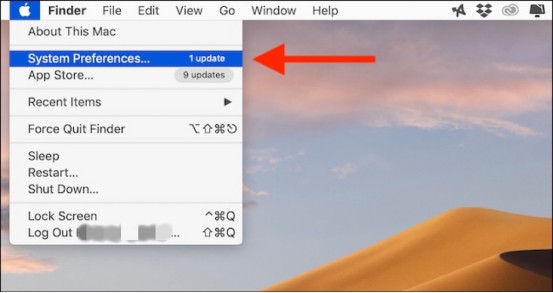
Étape 2: Ensuite, allez dans le "Bluetooth» et assurez-vous que Bluetooth est activé.
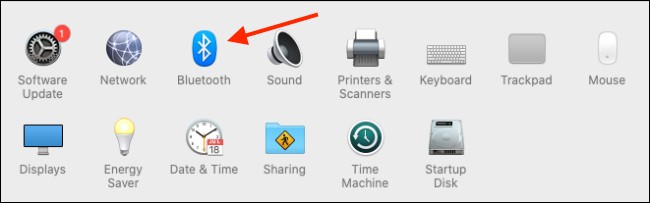
Étape 3: Ouvrez le couvercle des Airpods, ne sortez pas les écouteurs !

Étape 4: Appuyez longuement sur le bouton à l'arrière des Airpods jusqu'à ce que l'indicateur interne devienne blanc (généralement, l'indicateur est vert ou orange).


Étape 5: Dans une seconde ou deux, vous devriez voir les AirPods dans la liste des appareils sur votre Mac. Ici, cliquez sur le bouton "Connecter" à côté du nom de l'appareil.
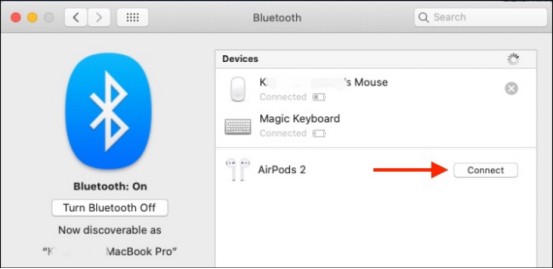
Étape 6: Sortez les Airpods et utilisez-les.
C'est le tutoriel sur la connexion des Airpods à l'appareil Android. Et la méthode de connexion pour les consoles de jeux telles que la PS5, les ordinateurs ou d'autres appareils est la même.
Puis-je connecter mes Airpods à Roku TV
Oui, nous pouvons connecter nos Airpods à Roku TV (boîtiers de télévision en streaming, Amazon Feu TV, Etc)
Voici comment vous pouvez connecter des AirPods à Roku depuis votre iPhone ou iPad :
Étape 1: Assurez-vous que vos AirPods sont connectés à votre iPhone.
Step2: Si nécessaire, téléchargez et installez l'application Roku à partir du App Store.
Étape 3: Ouvrez l'application Roku.
Étape 4: Exploiter Remote dans la barre d'outils inférieure.
Étape 5: Sélectionnez Compatibles.
Étape 6: Exploiter OK lorsqu'il vous est demandé de fournir un accès Roku pour rechercher et vous connecter à des appareils sur votre réseau local.
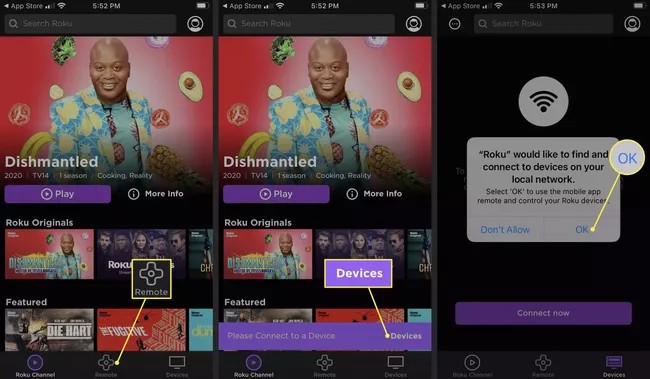
Étape 7: Appuyez sur le Se connecter maintenant .
Étape 8: Une fois que l'application a découvert votre Roku, sélectionnez-le dans la liste.
Étape 9: Appuyez sur le Remote icône sous l'appareil Roku.

Étape 10: Sous les boutons de navigation, appuyez sur le Écouteurs .
Étape 11: Appuyez sur le OK bouton pour activer l'écoute privée.
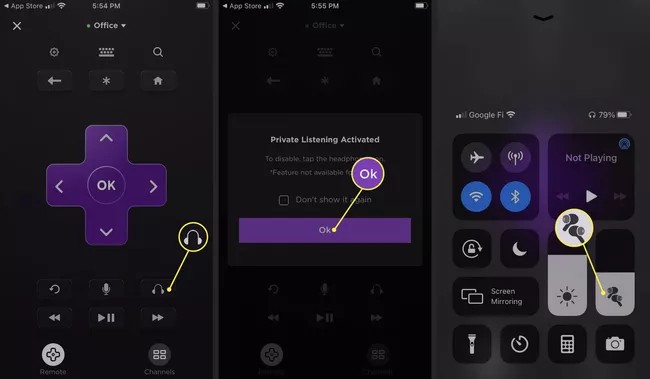
Après avoir connecté votre Roku à vos AirPods, vous pourrez entendre tout ce qui joue via les AirPods au lieu des haut-parleurs de votre téléviseur. Cela signifie également que vous devrez utiliser votre iPhone ou l'application Roku pour contrôler le volume. Mais si vous avez la télécommande physique Roku à portée de main, vous pouvez toujours l'utiliser pour contrôler la lecture et passer à autre chose.
Puis-je connecter mes Airpods à un PC
Oui, nous pouvons connecter des Airpods à un PC (Dell, HP, etc.).
Et voici le tutoriel sur la façon de connecter des AirPods à un PC (Dell, HP, etc.) :
Étape 1: Ouvrez l'application Paramètres sur votre PC.
Étape 2: Sélectionnez Appareils.
Étape 3: Faites défiler jusqu'à la section Audio et sélectionnez vos AirPods.
Étape 4: Dans l'invite qui s'affiche, appuyez sur Connecter. Vos AirPods devraient maintenant fonctionner.
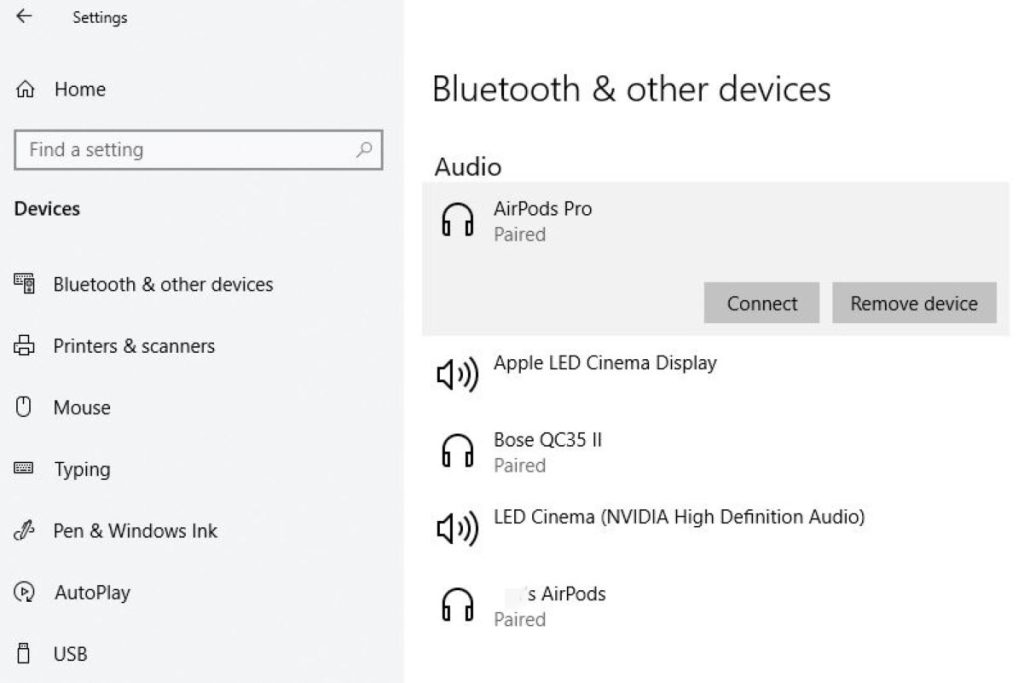
Vous pouvez également utiliser ces mêmes étapes pour déconnecter vos AirPod de votre PC si vous souhaitez les utiliser avec un iPhone, un iPad ou un Mac avec lequel vous les avez déjà couplés. N'oubliez pas que vous devrez maintenant connecter manuellement vos AirPod via les menus Bluetooth de ces appareils pendant que vos AirPod sont toujours couplés avec votre PC Windows.
Puis-je connecter des Airpods à Xbox One
Vous devez d'abord vous assurer que votre console Xbox est prête pour la lecture à distance via l'application Paramètres de la console.
Étape 1: Appuyez sur le bouton Xbox pour ouvrir le menu Guide sur votre console Xbox.
Étape 2: Accédez à l'onglet Profil et système.
Étape 3: Sélectionnez Paramètres.
Étape 4: Accédez à l'onglet Appareils et connexions.
Étape 5: sélectionnez Fonctions à distance.
Étape 6: Assurez-vous que la case Activer les fonctionnalités à distance est cochée.
Avec votre console Xbox prête pour la lecture à distance, vous pouvez commencer à diffuser sans fil votre jeu sur votre téléphone. L'application Xbox permet aux joueurs de diffuser des flux à faible latence depuis votre Xbox One ou Xbox Series X|S, audio inclus.
Étape 7: Connectez vos AirPods à votre appareil iOS ou Android.
Étape 8: Ouvrez l'application Xbox via votre téléphone ou votre tablette. Si vous n'avez pas l'application Xbox, elle est disponible via l'App Store iOS et Google Play Store pour Android.
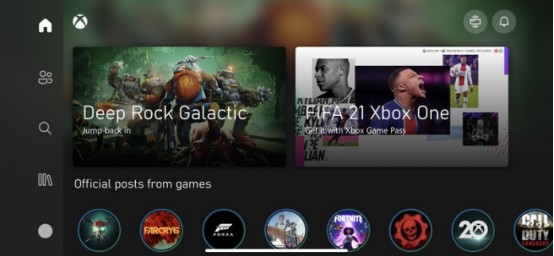
Étape 9: Sélectionnez l'icône de la console Xbox dans le coin supérieur droit.
Étape 10: Sélectionnez Lecture à distance depuis cet appareil. La vidéo et l'audio de votre console Xbox seront désormais diffusés sur votre iPhone ou votre téléphone Android.
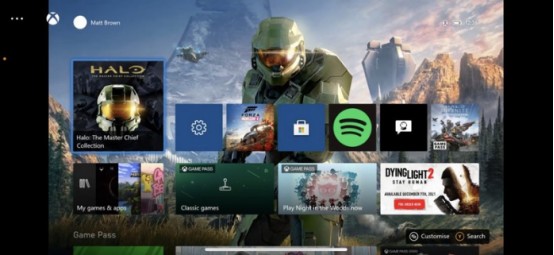
Le flux fournira une sortie de flux vidéo à partir de votre console Xbox, qui sert également de relais audio pour vos AirPod connectés. Vous pouvez vous attendre à un son à faible latence et sans bégaiement pour les jeux, bien que moins transparent que le support Bluetooth officiel souhaité. Une fois vos AirPod connectés via ces étapes, mettez votre téléphone de côté pendant la durée de votre session de jeu.
Puis-je connecter des Airpods à Oculus quest 2
Veuillez vous référer aux étapes suivantes pour connecter vos AirPods au Oculus Quête 2:
Étape 1: Assurez-vous que vos Airpods sont chargés et dans leur étui. Ne retirez pas encore les Airpods du boîtier.
Étape 2: Appuyez et maintenez le bouton d'appairage à l'arrière du boîtier Airpods jusqu'à ce que le voyant à l'avant commence à clignoter :
Étape 3: Démarrez votre Quest 2 et cliquez sur la section en bas à droite où se trouve l'indicateur de batterie et de wifi :

Étape 4: Cliquez ensuite sur le bouton Paramètres dans le coin supérieur droit :

Étape 5: Cliquez maintenant sur le bouton des fonctionnalités expérimentales :

Étape 6: Cliquez sur l'option de couplage Bluetooth - Une fois que vous avez cliqué sur ce bouton, vous devrez peut-être attendre entre 30 secondes et une minute pour voir votre option "prêt à coupler".

Étape 7: Lisez la liste des appareils - Une liste d'appareils que vous pouvez coupler avec votre Oculus Quest 2 s'affichera. Si vous ne voyez pas vos AirPods, assurez-vous qu'ils sont en mode couplage. S'ils sont en mode couplage et que vous avez attendu une minute entière, éteignez et redémarrez votre Oculus Quest 2. Recommencez au début de ces instructions.
Étape 8: Sélectionnez votre appareil - Connectez-vous à vos AirPods et vous êtes prêt à jouer !
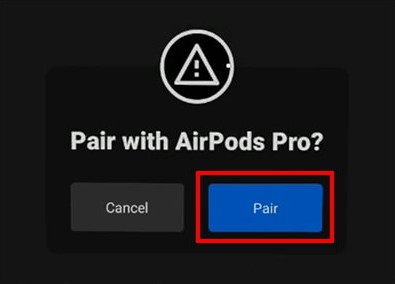
Les AirPods seront désormais connectés à votre Oculus Quest Two et vous pourrez les utiliser sans fil.
Puis-je connecter des AirPod à la PS5
De nombreux utilisateurs peuvent être confus quant à la façon de connecter des AirPod à PS5. Voici le tutoriel :
Étape 1: Assurez-vous que vos AirPods sont chargés. Si votre adaptateur Bluetooth se branche sur la manette PS5 et utilise donc une batterie, assurez-vous qu'il a été accusé. Les adaptateurs qui se branchent sur la PS5 ou le téléviseur sont alimentés par ces appareils et n'ont pas besoin d'être chargés.
Étape 2: Connectez l'adaptateur Bluetooth à votre PS5, téléviseur ou manette.
Étape 3: Mettez l'adaptateur Bluetooth en mode d'appairage. Différents appareils entrent en mode de couplage légèrement différemment, alors vérifiez les instructions. Habituellement, une lumière clignotante indique qu'il est en mode d'appairage.
Étape 4: Assurez-vous que les AirPods sont dans leur étui de chargement, puis ouvrez l'étui. Appuyez et maintenez le bouton sur le sujet.
Étape 5: Maintenez le bouton sur le boîtier des AirPods jusqu'à ce que le voyant de l'adaptateur Bluetooth devienne fixe. Cela indique que les AirPod sont couplés à l'adaptateur.
Étape 6: Mettez vos AirPods dans vos oreilles. Essayez de jouer à un jeu ou de faire quelque chose sur la PS5 qui lit de l'audio.
Ensuite, vous devriez entendre le son de la PS5 dans vos AirPods.
Quelques conseils pour les Airpods
Après avoir appris à connecter des AirPods à des appareils Android, découvrons plus de conseils sur l'utilisation des Airpods !
1. Comment une paire d'AirPods connecte deux appareils
Étape 1:
- Ouvrez le boîtier de charge.
- Jumelez avec le premier appareil.
- Retirez un écouteur après un couplage réussi.
- Fermez le boîtier de charge.
Étape 2: Ouvrez à nouveau l'étui de charge et appuyez longuement sur le bouton d'appairage situé à l'arrière de l'étui de charge pour coupler le casque avec le deuxième appareil. Ensuite, vous pouvez utiliser une paire d'écouteurs sur deux appareils séparément.
2. Comment connecter un Airpod de remplacement
Accédez à l'écran d'accueil de votre iPhone, iPad ou iPod touch. Ouvrez l'étui (avec vos AirPods à l'intérieur) et tenez-le à côté de votre iPhone, iPad ou iPod touch. Une animation de configuration apparaît sur votre écran. Appuyez sur Connecter puis appuyez sur Terminé.
3. Comment connecter deux Airpods à un MacBook
Vous avez un ami qui veut entendre ce que vous écoutez ? Vous pouvez connecter deux paires d'AirPods à un MacBook Air. Pour ce faire, suivez les étapes de la dernière section pour connecter les deux ensembles d'AirPod au MacBook Air.
Étape 1. Aller au Finder > Utilitaires > et lancer Configuration audio MIDI.
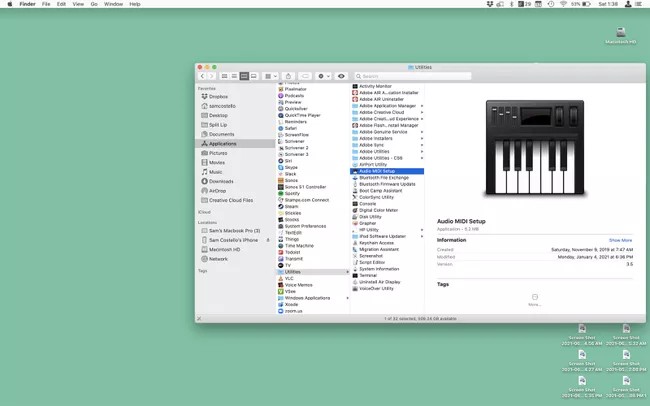
Étape 2. Clique le + et cliquez sur Créer un périphérique à sorties multiples.
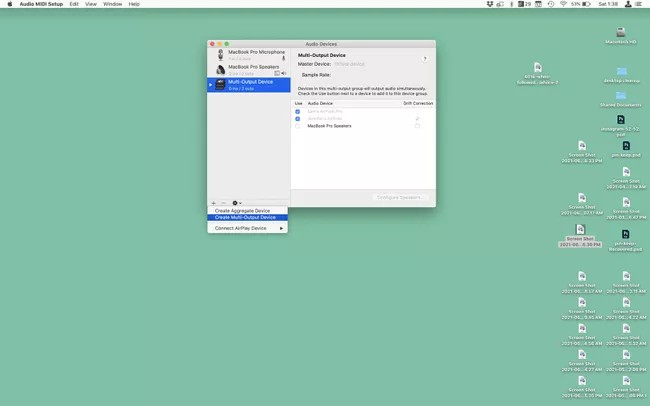
Étape 3. Cochez la case à côté des deux ensembles d'AirPods. Dans le Appareil maître liste déroulante, choisissez vos AirPods. Vérifier la Correction de la dérive boîte à côté des AirPods de votre ami.
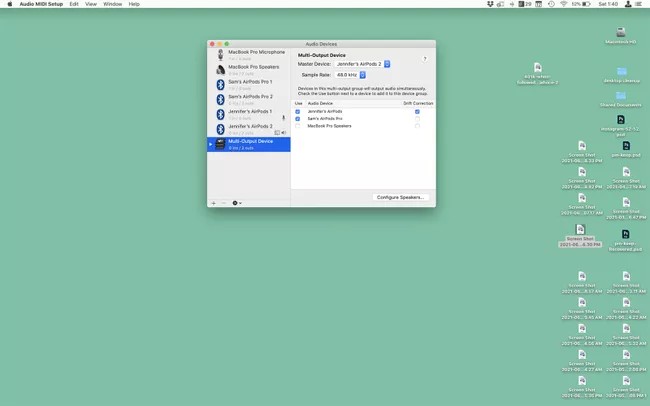
Étape 4. Aller au Apple menu> Préférences de système > Son > Dispositif à sorties multiples. Cela fait, l'audio du MacBook Air est envoyé aux deux ensembles d'AirPods.
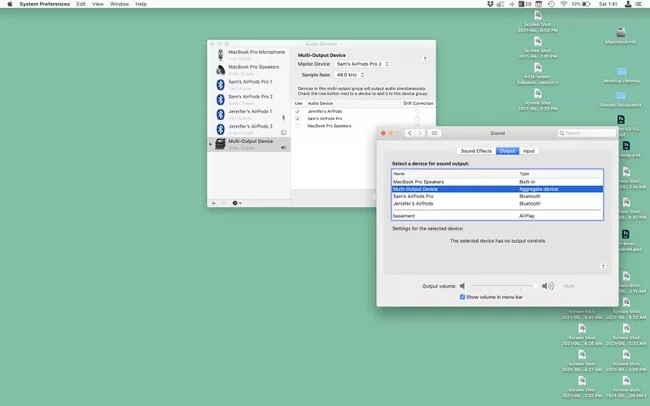
Ensuite, votre Mac Audio jouera maintenant dans deux paires d'Airpods ou d'écouteurs sélectionnés.
4. Puis-je recharger mes Airpods dans un autre boîtier
Oui, les Airpods peuvent être chargés avec un autre étui. Tout ce que vous auriez à faire est de placer vos Airpods dans le nouveau boîtier, d'ouvrir le couvercle et d'appuyer et de maintenir enfoncé le bouton de configuration situé à l'arrière du boîtier de charge. Une fois que le voyant d'état clignote en blanc, accédez à l'écran d'accueil de votre téléphone et ouvrez le boîtier avec vos Airpods placés à l'intérieur. Une animation de configuration apparaîtra, sélectionnez Connecter et vos Airpods sont maintenant prêts à être chargés.
5. Comment retirer le boîtier des AirPods
Étape 1: Vous devez connecter les AirPods sur votre téléphone comme avant.
Étape 2: Cliquez ensuite sur les Airpods connectés.
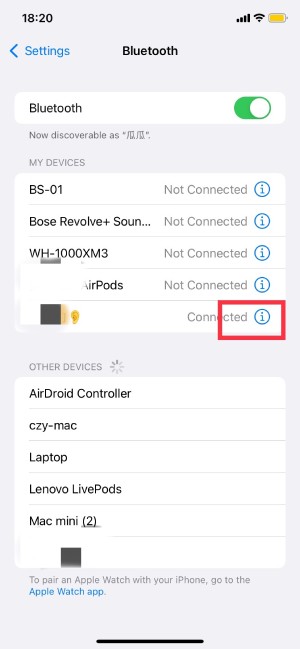
Étape 3: Choisissez "Oublier cet appareil".
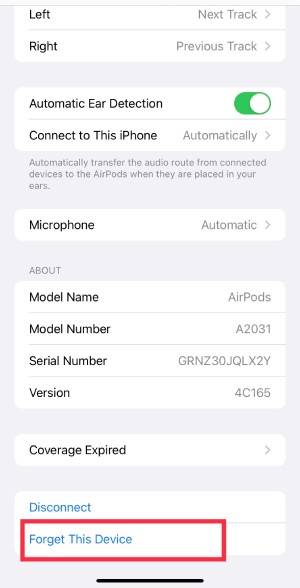
Ensuite, vous l'avez supprimé avec succès.
6. Comment vérifier la batterie des AirPods sur Android
Lorsque vous commencerez à utiliser les Airpods sur Android, vous remarquerez qu'il manque une chose : des informations sur la puissance restante. Heureusement, une application peut tout vous dire à ce sujet, et c'est entièrement gratuit. Veuillez vous référer aux étapes suivantes pour vérifier la batterie des Airpods sur Android.
Étape 1: Télécharger AirBattery sur le Google Play Store.
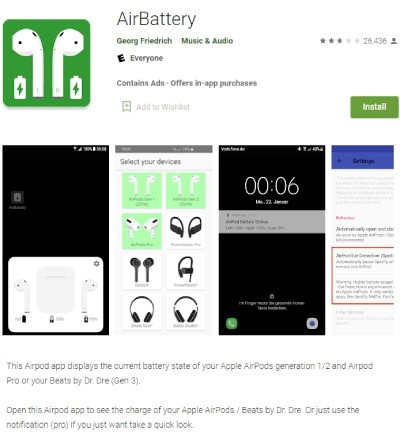
Étape 2: AirBattery vous indiquera l'état de charge de chaque boîtier de charge Airpods et Airpods via une fenêtre contextuelle qui apparaît peu de temps après l'ouverture du couvercle des Airpods. Le niveau de charge est imprécis mais affiché par tranches de 10 % (95 %, 85 %, 75 %, etc.)
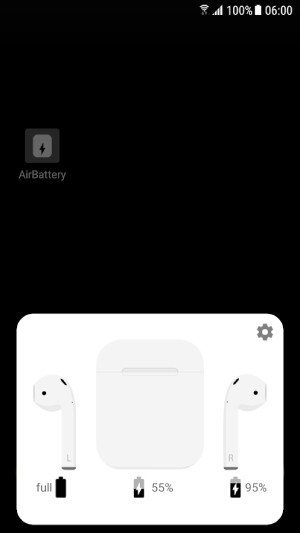
7. À quelle distance les Airpods peuvent-ils être éloignés du téléphone
Les AirPods ont été un énorme succès et sont maintenant largement disponibles. Cependant, avez-vous déjà considéré la plage de fonctionnement de ces appareils ? Où cesseront-ils d'utiliser s'ils sont retirés de votre iPhone ? Ensuite, je vais vous dire la réponse:
Selon la société Apple, la distance de fonctionnement idéale pour les Airpods se situe entre 30 et 60 pieds. C'est une gamme d'environ 10 à 18 mètres, idéalement. Essentiellement, vous n'aurez pas à vous soucier de perdre votre musique jusqu'à ce que vous soyez 18 mètres loin de votre téléphone.
8. Comment connecter des Airpods à Zoom
Zoom est un logiciel multi-système d'exploitation, les utilisateurs Windows et Mac peuvent donc profiter de nombreux avantages. Et certains utilisateurs peuvent avoir des doutes sur la manière de connecter les Airpods à Zoom ?
Ensuite, laissez-moi vous montrer le tutoriel sur la façon dont nous pouvons connecter des Airpods à Zoom sur Mac :
Étape 1: Allez dans Apple → Préférences Système.
Étape 2: Cliquez sur l'icône Bluetooth et assurez-vous que vos AirPods sont visibles dans la liste de vos appareils connectés.
Étape 3: Lancement Zoom et cliquez sur Zoom.us (coin supérieur gauche).
Étape 4: Sélectionnez ensuite Préférences.
Étape 5: Cliquez sur Audio.
En un mot, assurez-vous que vos AirPods sont couplés à votre appareil. De même, vos AirPods ne fonctionneront pas sur Zoom s'ils ne sont pas connectés à l'appareil que vous essayez d'appeler. Pour rendre vos AirPods disponibles pour le couplage, ouvrez leur boîtier et appuyez sur le bouton à l'arrière.
Ce qui précède est quelques tutoriels de connexion Airpods et de petits conseils, quel nouveau contenu, bienvenue à tous. De plus, j'ai un étuis AirPods économiques partager avec vous. J'espère que tu aimes.



0 Commentaires